Как скрыть файлы в Windows 10 без необходимости использования какой-либо программы
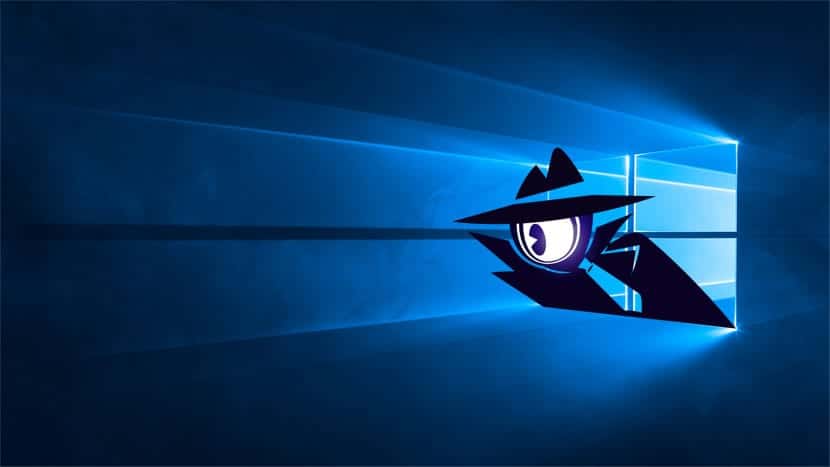
Windows 10, как и другие Windows, позволяет нам скрывать наши файлы. Мы уже говорили об этом здесь, однако на этот раз мы научим вас, как это сделать, не переходя в какую-либо другую программу. Это идеально подходит для тех, кто хочет скрыть файлы, но не хочет, чтобы их невозможно было отследить, и их владельцу будет трудно использовать их снова.
В настоящее время в Windows 10 Мы можем скрывать и показывать скрытые файлы через проводник и сам CMD.то есть из консоли Windows.
Скрыть файлы через проводник Windows
Это самый простой метод, поскольку это графический способ. Чтобы скрыть любой файл, нам просто нужно выбрать его и щелкните правой кнопкой мыши по файлу. При этом откроется меню и в нем нам нужно зайти в Характеристики. Появится окно, подобное следующему:
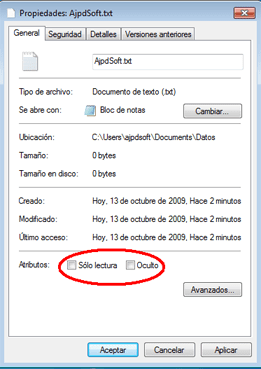
Внизу находим ящик, который скрывает файл. Чтобы скрыть, мы отмечаем его, а чтобы показать, снимаем пометку. Затем нажимаем кнопку Ок и всё.
Скрыть файлы через консоль
Чтобы выполнить эту задачу с помощью консоли, нам нужно всего лишь ввести в папке с файлами скрыть и напишите следующее:
атрибут +h /s /d
После этого все файлы и подпапки будут скрыты от просмотра всех пользователей. Для покажи файлы еще раз Нам просто нужно написать следующее:
атрибут -h /s /d
Это одна и та же команда, но в первом случае используется атрибут «+h», а в последнем случае атрибут «-h». Разница, которая может показаться нам несущественной, но необходима, чтобы показать/скрыть наши файлы.
Заключение
Эти методы позволяют нам скрыть файлы, но они не являются непогрешимыми, поскольку любой, кто воспользуется командой “показать скрытые файлы»может увидеть их снова, поэтому мы рекомендуем публикацию, о которой мы упоминали в начале этой статьи, — публикацию, которая скрывает файлы более безопасным способом.





